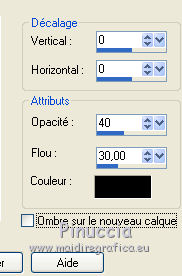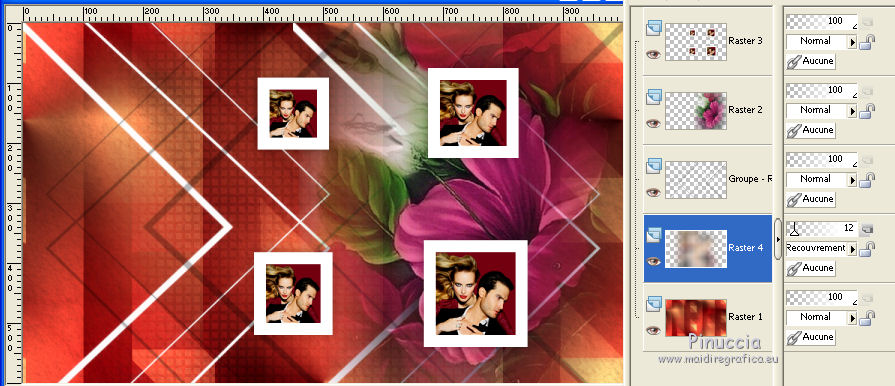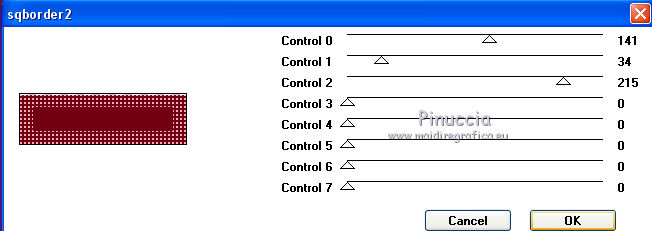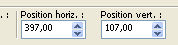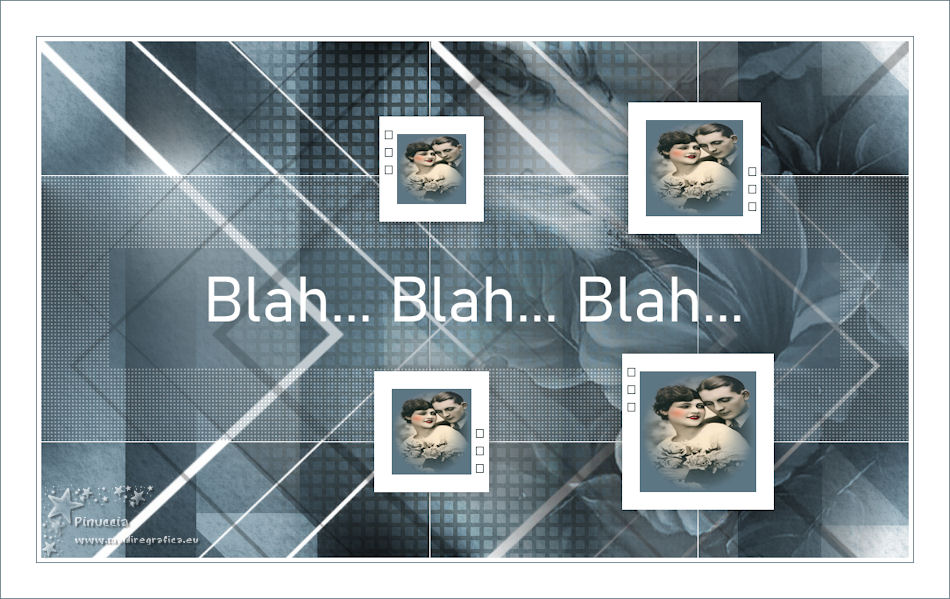|
BLAH BLAH BLAH

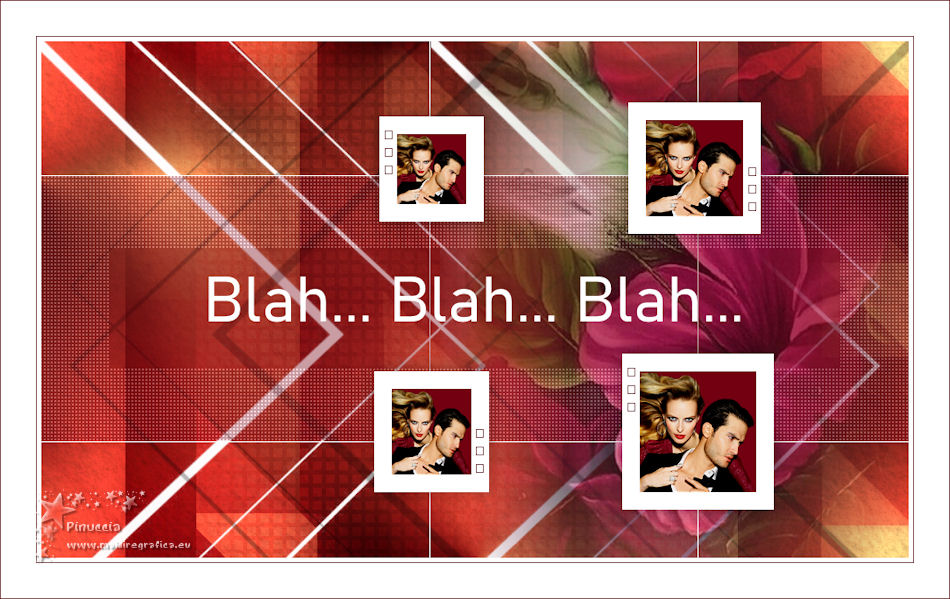
Merci beaucoup Estela de ton invitation à traduire tes tutoriels en français.

Pour traduire ce tutoriel j'ai utilisé PSPX2, mais il peut également être exécuté avec les autres versions.
Suivant la version utilisée, vous pouvez obtenir des résultats différents.
Depuis la version X4, la fonction Image>Miroir a été remplacée par Image>Renverser horizontalement,
et Image>Renverser avec Image>Renverser verticalement.
Dans les versions X5 et X6, les fonctions ont été améliorées par la mise à disposition du menu Objets.
Avec la nouvelle version X7, nous avons à nouveau Miroir/Retourner, mais avec nouvelles différences.
Consulter, si vouz voulez, mes notes ici
Certaines dénominations ont changées entre les versions de PSP.
Les plus frequentes dénominations utilisées:

 Vos versions ici Vos versions ici
Nécessaire pour réaliser ce tutoriel:
Matériel ici
Pour les tubes et le masque merci Luz Cristina, Suizabella et Narah.
Le reste du matériel est de Estela Fonseca
(ici les liens vers les sites des créateurs de tubes)
Modules Externes
consulter, si nécessaire, ma section de filtre ici
Filters Unlimited 2.0 ici
&<Bkg Designer sf10I> - Cruncher (à importer dans Unlimited) ici
Mehdi - Sorting Tiles ici
Tramages - Pool Shadow ici
AAA Filters - Textures ici
AFS IMPORT - sqborder2 ici
Filtres Tramages et AFS IMPORT peuvent être utilisés seuls ou importés dans Filters Unlimited.
voir comment le faire ici).
Si un filtre est fourni avec cette icône,  on est obligé à l'importer dans Unlimited on est obligé à l'importer dans Unlimited

N'hésitez pas à changer le mode mélange des calques et leur opacité selon les couleurs utilisées.
Dans les plus récentes versions de PSP, vous ne trouvez pas le dégradé d'avant plan/arrière plan ou Corel_06_029.
Vous pouvez utiliser le dégradé des versions antérieures.
Ici le dossier Dégradés de CorelX.
Placer la sélection dans le dossier Sélections.
Ouvrir le masque dans PSP et le minimiser avec le reste du matériel.
1. Placer en avant plan la couleur #730011,
et en arrière plan la couleur #edbe92.
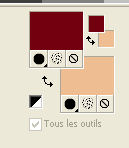
Préparer en avant plan un dégradé de premier plan/arrière plan, style Radial.

2. Ouvrir une nouvelle image transparente 1000 x 600 pixels.
Remplir  l'image transparente du dégradé. l'image transparente du dégradé.
3. Effets>Modules Externes>Filters Unlimited 2.0 - &<Bkg Designer sf10I> - Cruncher.
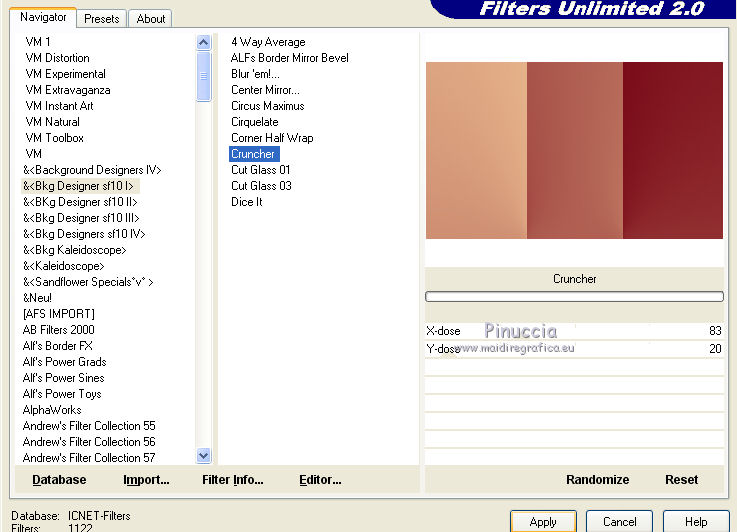
4. Effets>Modules Externes>Mehdi - Sorting Tiles.
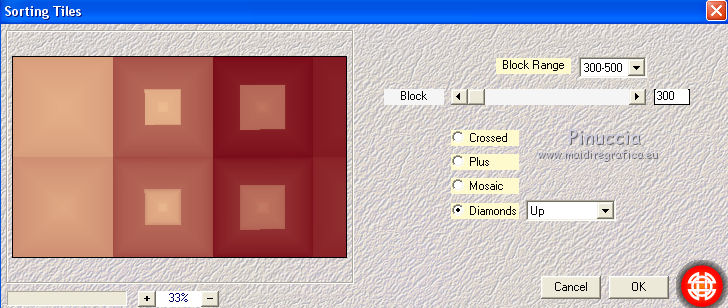
5. Calques>Dupliquer.
Effets>Effets géométriques>Inclinaison.
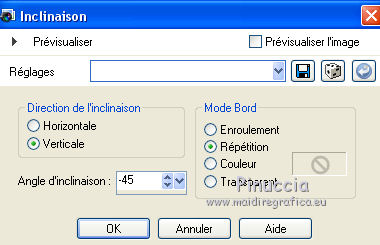
6. Placer le calque en mode Multiplier (ou Lumière dure).
Calques>Fusionner>Fusionner le calque de dessous.
7. Effets>Modules Externes>Tramages - Pool Shadow.
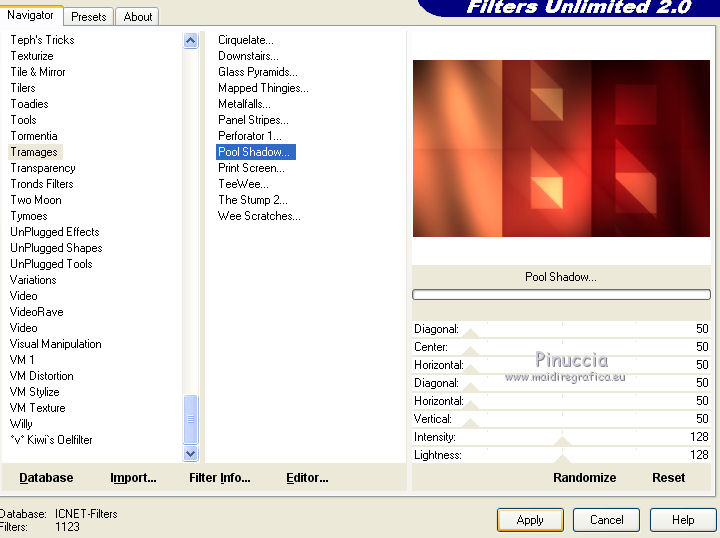
8. Effets>Modules Externes>AAA Filters - Textures
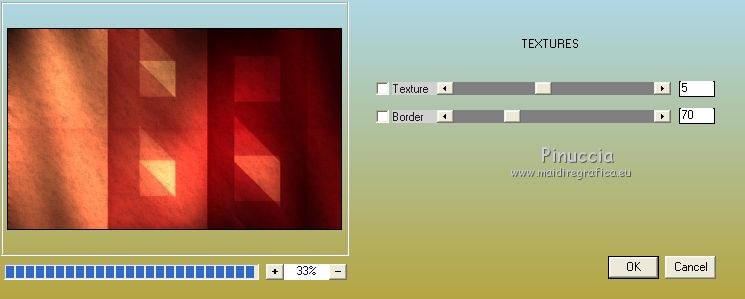
9. Effets>Effets d'image>Mosaïque sans jointures.
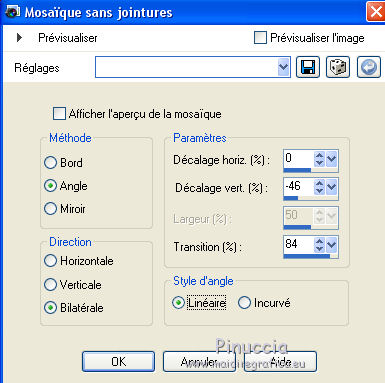
10. Placer en arrière plan la couleur blanche.
Calques>Nouveau calque raster.
Remplir  le calque avec la couleur blanche. le calque avec la couleur blanche.
11. Calques>Nouveau calque de masque>A partir d'une image.
Ouvrir le menu deroulant sous la fenêtre d'origine et vous verrez la liste des images ouvertes.
Sélectionner le masque NarahsMasks_1625.

Calques>Fusionner>Fusionner le groupe.
12. Calques>Dupliquer.
Calques>Fusionner>Fusionner le calque de dessous.
13. Calques>Dupliquer.
Effets>Effets d'image>Décalage.
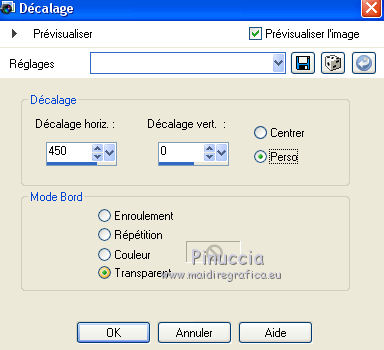
Calques>Fusionner>Fusionner le calque de dessous.
14. Calques>Dupliquer.
Image>Miroir.
Image>Image négative.
Réduire l'opacité de ce calque à 28%.
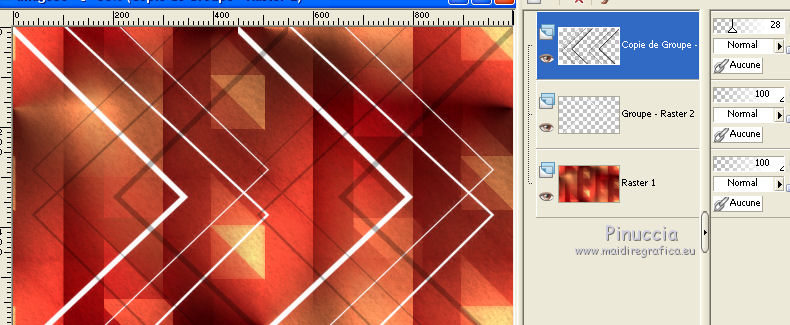
Calques>Fusionner>Fusionner le calque de dessous.
15. Ouvrir le tube SuizaBella_Ref_AG-001517 - Édition>Copier.
Revenir sur votre travail et Édition>Coller comme nouveau calque.
Objets>Aligner>Droite.
Ou déplacer  le tube à droite, le tube à droite,
ou activer l'outil Sélecteur 
et placer Position horiz.: 460,00.
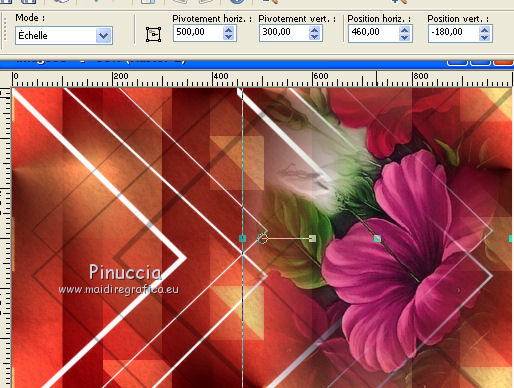
Réduire l'opacité du calque, si nécessaire.
16. Calques>Nouveau calque raster.
Sélections>Charger/Enregistrer une sélection>Charger à partir du disque.
Chercher et charger la sélection BlahBlahBlah
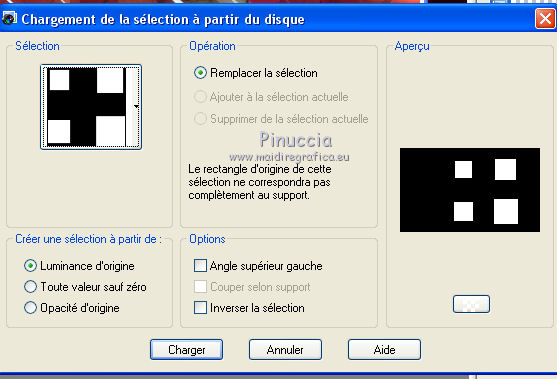
Remplir  la sélection avec la couleur d'arrière plan (#ffffff). la sélection avec la couleur d'arrière plan (#ffffff).
17. Sélections>Modifier>Contracter - 20 pixels.
Placer en avant plan la Couleur.
Remplir  la sélection avec la couleur d'avant plan. la sélection avec la couleur d'avant plan.
Sélections>Désélectionner tout.
18. Activer l'outil Baguette magique  , tolérance et progressivité 0, , tolérance et progressivité 0,
et cliquer dans le premier cadre pour le sélectionner.
19. Calques>Nouveau calque raster.
Ouvrir le tube 6160-Luz Cristina, garder la sélection active et Édition>Copier.
Revenir sur votre travail et Édition>Coller dans la sélection.
Sélections>Désélectionner tout.
20. Vous positionner sur le calque Raster 3,
et sélectionner le deuxième cadre avec la baguette magique 
Vous positionner sur le calque du haut de la pile.
Édition>Coller dans la sélection (le tube est toujours en mémoire).
Sélections>Désélectionner tout.
21. Vous positionner sur le calque Raster 3.
Sélectionner le troisième cadre avec la baguette magique 
Vous positionner sur le calque du haut.
Édition>Coller dans la sélection.
Sélections>Désélectionner tout.
Répéter cette étape pour le quatrième cadre, et vous aurez ce-ci

22. Réglage>Netteté>Netteté.
Calques>Fusionner>Fusionner le calque de dessous.
23. Effets>Effets 3D>Ombre portée, couleur #000000.
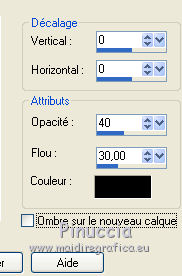
24. Vous positionner sur le calque du bas de la pile.
Activer le tube 6160-Luz Cristina.
Sélections>Désélectionner tout.
Édition>Copier.
Revenir sur votre travail et Édition>Coller comme nouveau calque.
25. Réglage>Flou>Flou gaussien - rayon 50.

26. Effets>Effets de textures>Textile.
Couleur du tissage: couleur d'avant plan
couleur des interstices: couleur d'arrière plan

28. Placer le calque en mode Recouvrement et réduire l'opacité à 12%.
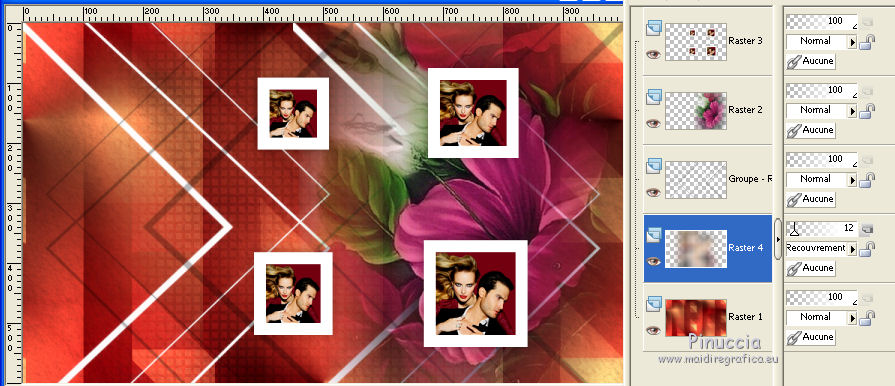
27. Vous positionner sur le calque Raster 2.
Ouvrir Deco-1 - Édition>Copier.
Revenir sur votre travail et Édition>Coller comme nouveau calque.
30. Activer l'outil Sélection 
(peu importe le type de sélection, parce que avec la sélection personnalisée vous obtenez toujours un rectangle),
cliquer sur Sélection personnalisée 
et setter ces paramètres.

31. Calques>Nouveau calque raster.
Remplir  avec la couleur d'avant plan. avec la couleur d'avant plan.
32. Effets>Modules Externes>AFS IMPORT - sqborder2, par défaut.
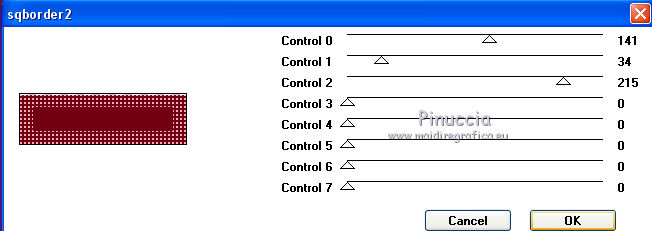
Sélections>Désélectionner tout.
Réduire l'opacité de ce calque à 38%.
33. Vous positionner sur le calque du haut de la pile.
Ouvrir Texte - Édition>Copier.
Revenir sur votre travail et Édition>Coller comme nouveau calque.
34. Ouvrir Deco-2 - Édition>Copier.
Revenir sur votre travail et Édition>Coller comme nouveau calque.
Activer l'outil Sélecteur 
et placer Position horiz.: 397,00 et Position vert.: 107,00
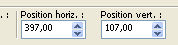
35. Calques>Nouveau calque raster.
Remplir  avec la couleur d'arrière plan. avec la couleur d'arrière plan.
36. Sélections>Sélectionner tout.
Sélections>Modifier>Contracter - 5 pixels.
Presser CANC sur le clavier 
Sélections>Désélectionner tout.
37. Image>Ajouter des bordures, 1 pixel, symétrique, couleur rouge d'avant plan.
Image>Ajouter des bordures, 40 pixels, symétrique, couleur #ffffff.
Image>Ajouter des bordures, 1 pixel, symétrique, couleur rouge d'avant plan.
38. Signer votre travail sur un nouveau calque.
39. Calques>Fusionner>Tous et enregistrer en jpg.
Autre version avec tube de Criss
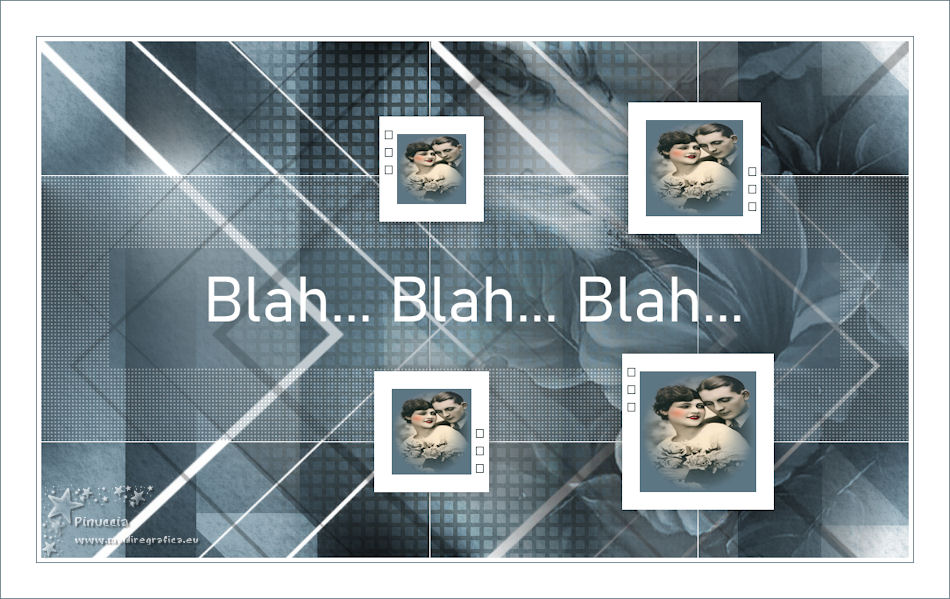
 Vos versions ici Vos versions ici

Si vous avez des problèmes, ou des doutes, ou vous trouvez un link modifié, ou seulement pour me dire que ce tutoriel vous a plu, vous pouvez m'écrire.
14 Mars 2021
|

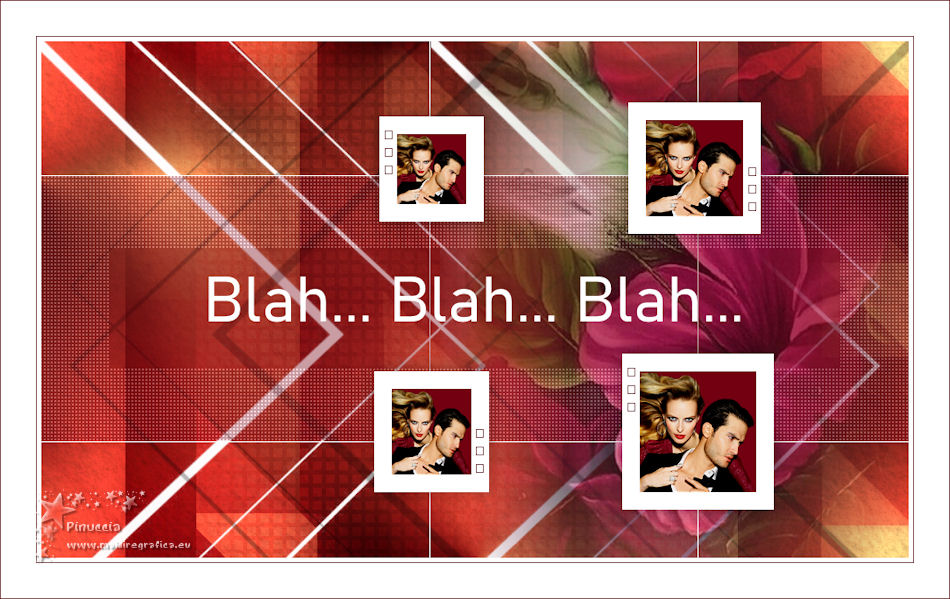


 Vos versions ici
Vos versions ici

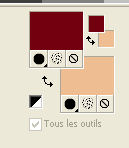

 l'image transparente du dégradé.
l'image transparente du dégradé.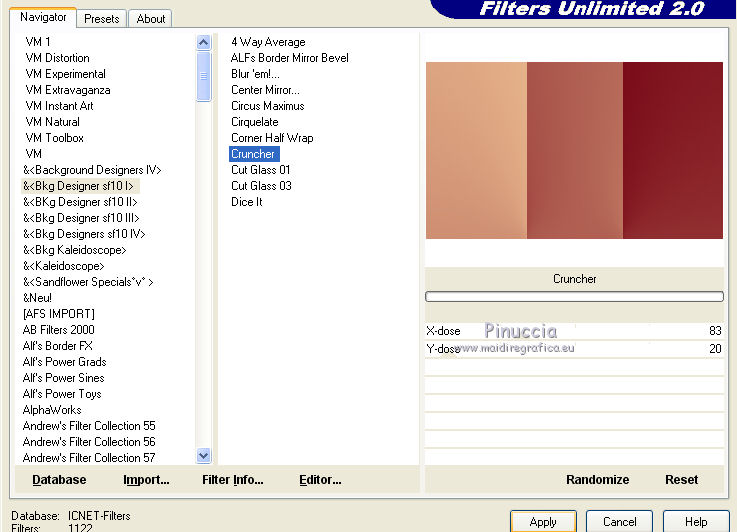
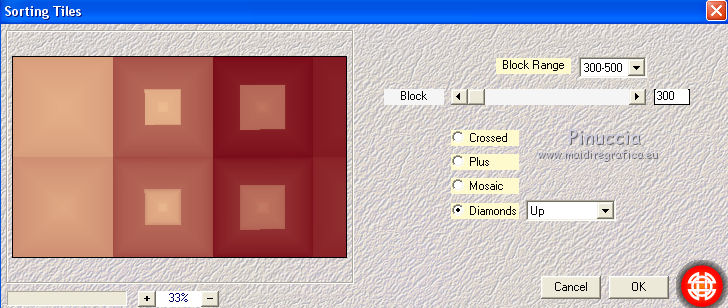
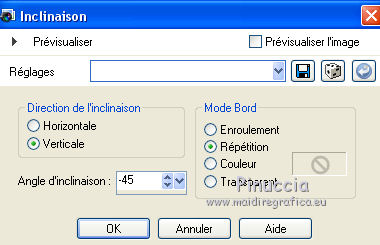
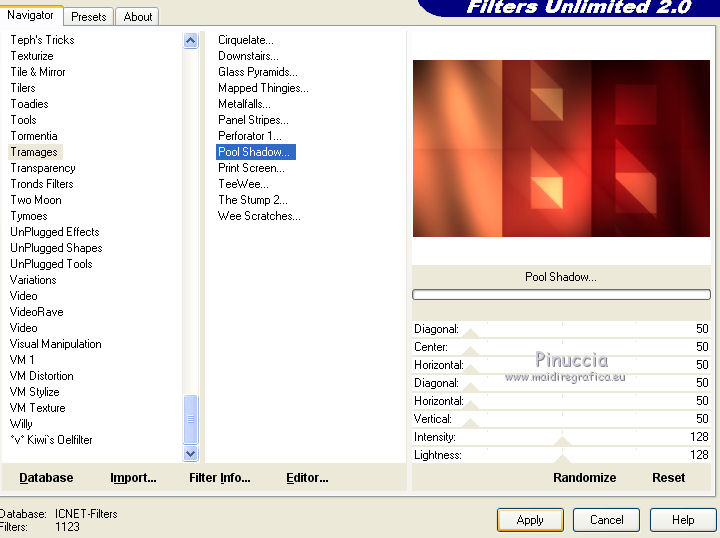
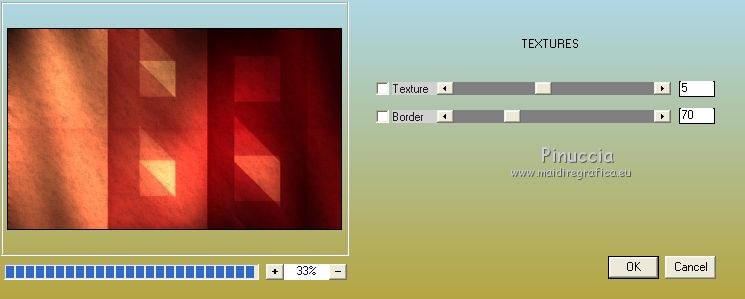
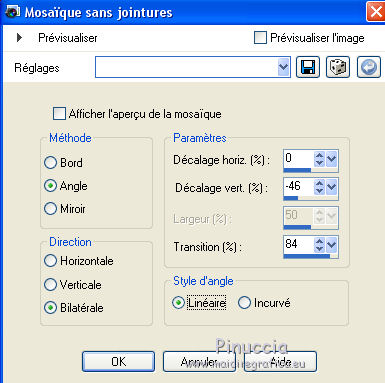

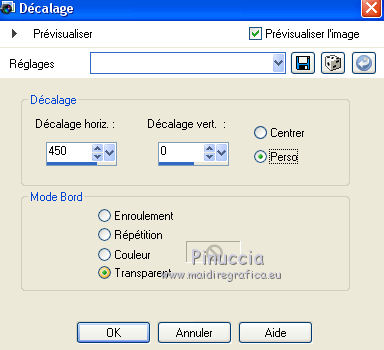
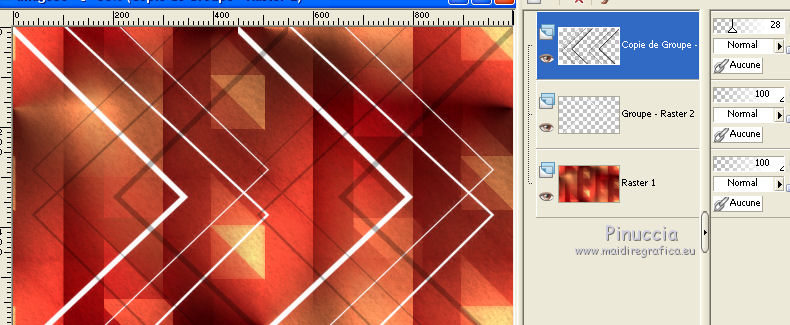
 le tube à droite,
le tube à droite,
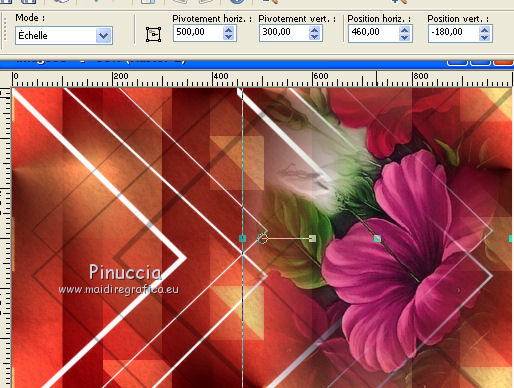
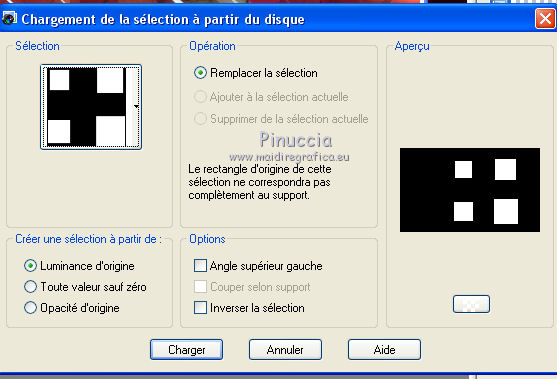
 , tolérance et progressivité 0,
, tolérance et progressivité 0,